
Spisu treści:
- Autor John Day [email protected].
- Public 2024-01-30 11:31.
- Ostatnio zmodyfikowany 2025-06-01 06:10.
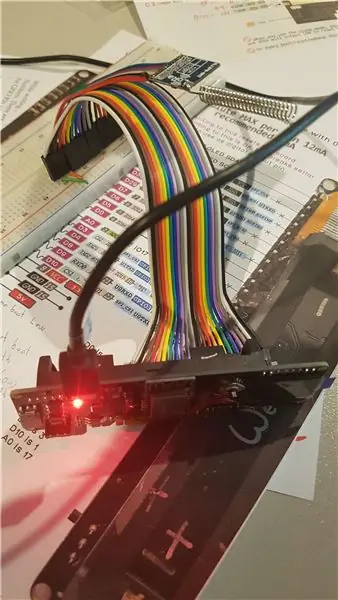
Rozpracowanie tego zajęło mi tydzień - wydaje się, że nikt przede mną tego nie domyślił - więc mam nadzieję, że zaoszczędzisz Ci trochę czasu!
Niezręcznie nazwany „Moduł płyty głównej WeMos D1 ESP-12F ESP8266 z ekranem OLED o przekątnej 0,96 cala” to płyta rozwojowa o wartości 11 USD, która zawiera kartę Wifi ESP8266, ekran, 5-pozycyjny przełącznik, uchwyt akumulatora litowo-jonowego 18650 i obwód ładowania z ochroną, gniazdem zasilania usb, przełącznikiem i konfiguracją programowania szeregowego.
To mnóstwo niesamowitych rzeczy na taniej i poręcznej desce!
Płyta SX1278 LoRa to małe radio o małej mocy za 4 USD, które może wysyłać i odbierać dane na bardzo duże odległości (podobno 15 km, ale czytałem raporty o ponad 300 km od niektórych osób)
To pokazuje, jak połączyć je oba.
Jeśli chcesz przechwytywać dane LoRa i przesyłać je do Internetu, jest to rozwiązanie za 15 USD, które może działać 24/7 z panelu słonecznego.
Krok 1: Sprawdź, czy masz odpowiedni sprzęt


Ta instrukcja dotyczy używania tych dwóch rzeczy razem.
Krok 2: Oto notatki, które zrobiłem na temat pinoutów
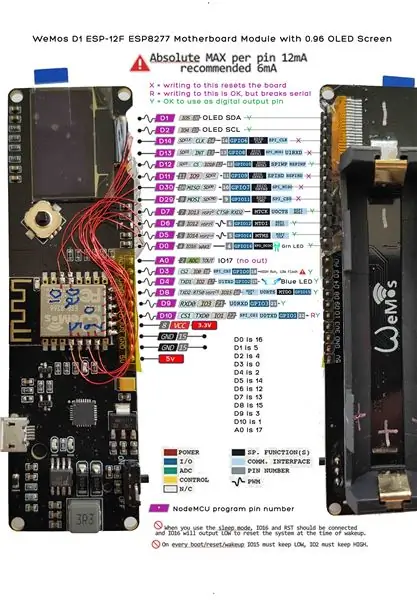

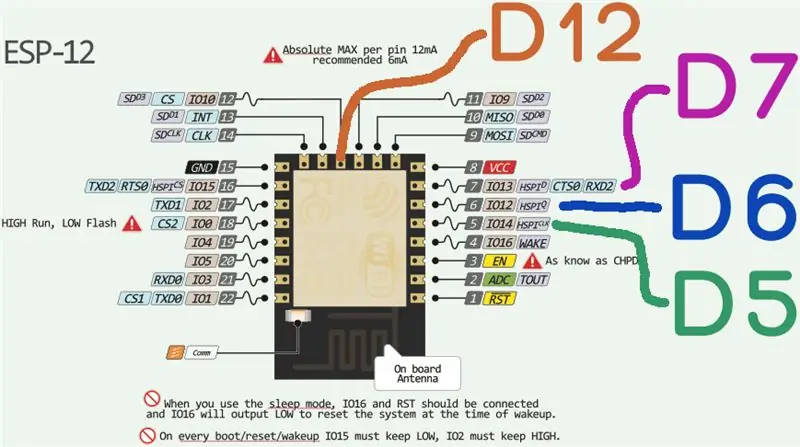
Krok 3: To są piny, które musisz połączyć
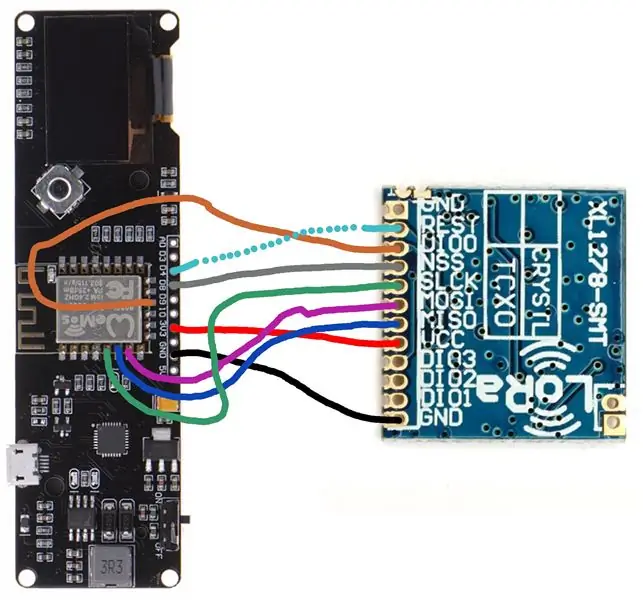
WeMos LoRa
GND ---- GND
3V3 ---- VCC
D6* (io12) ----MISO
D7* (io13)----MOSI
D5* (io14) ----SLCK
D8 (io15) ----NSS
D12* (io10) ---- DIO0
D4 (io2) ---- REST (opcjonalnie - NB: D4 jest podłączony do niebieskiej diody LED)
* Zwróć uwagę, że musisz przylutować D5, D6, D7 i D12 do układu ESP8266 na płycie głównej, ponieważ nie wyłamali tych pinów do użycia w nagłówku WeMos D1.
Uwaga: Nie ma możliwości użycia innych pinów!! Większość wyłamanych pinów (A0, D3, D4, D8, D9 i D10) (jeśli są używane) uniemożliwi uruchomienie płyty [D10+-, D8+, D4-, D3-] lub zablokuje możliwość programowania [D9] lub uniemożliwi działanie monitora szeregowego [D9, D10]).
Krok 4: Skonfiguruj środowisko programistyczne Arduino IDE
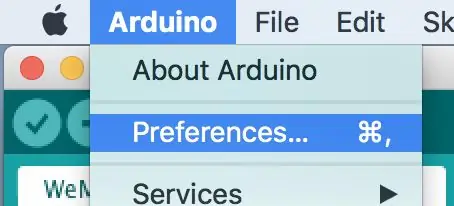
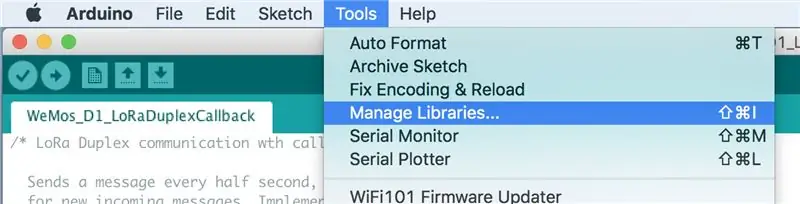
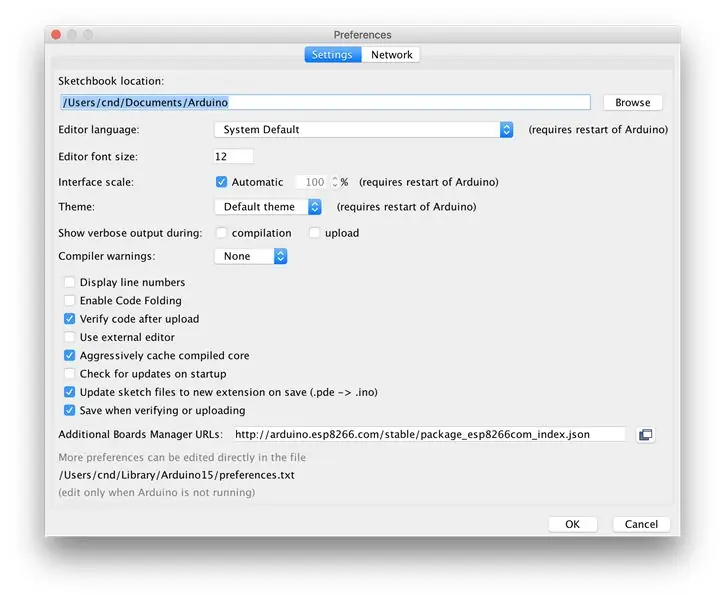
Upewnij się, że w swoich preferencjach masz „Additional Boards Manager URLs”, w tym: -
arduino.esp8266.com/stable/package_esp8266com_index.json
I upewnij się, że zainstalowałeś potrzebne Libs (zobacz wszystkie zdjęcia, jak to zrobić)
Krok 5: Oto kod, który sprawi, że to zadziała
Załaduj to do swojego programu Arduino. Jeśli zbudujesz 2 ich pełne wersje - i załadujesz ten sam kod w obu, możesz oglądać, jak rozmawiają ze sobą za pomocą monitora szeregowego w Arduino IDE.
Krok 6: Oto jak to oglądać
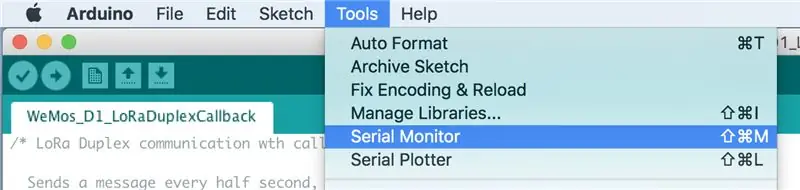
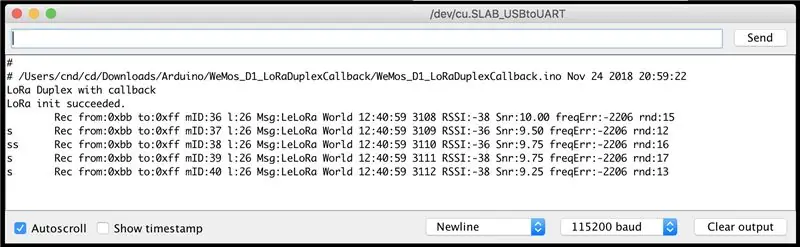
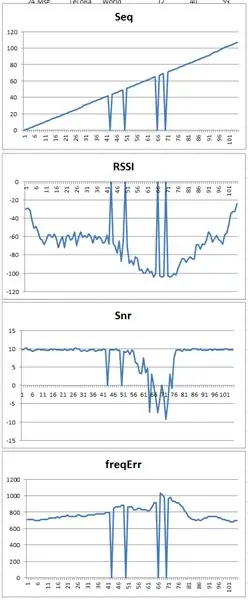
Otwórz monitor szeregowy.
Jeśli zbudowałeś 2 z nich, a drugi jest już włączony (w ten sposób wysyła do ciebie pakiety LoRa), zobaczysz coś takiego:-
# /Users/cnd/cd/Downloads/Arduino/WeMos_D1_LoRaDuplexCallback/WeMos_D1_LoRaDuplexCallback.ino 24 listopada 2018 22:08:41
LoRa Duplex z oddzwonieniem
Init LoRa powiodło się.
Rec od:0xbb do:0xff mID:15 l:26 Msg:LeLoRa World 12:40:59 5135 RSSI:-43 Snr:9.50 freqErr:-2239 rnd:18
ss Rec od:0xbb do:0xff mID:17 l:26 Msg:LeLoRa World 12:40:59 5137 RSSI:-50 Snr:10.00 freqErr:-2239 rnd:15
s Rec od:0xbb do:0xff mID:18 l:26 Msg:LeLoRa World 12:40:59 5138 RSSI:-49 Snr:9.25 freqErr:-2239 rnd:15
ss Rec od:0xbb do:0xff mID:19 l:26 Msg:LeLoRa World 12:40:59 5139 RSSI:-43 Snr:9.75 freqErr:-2239 rnd:16
s Rec od:0xbb do:0xff mID:20 l:26 Msg:LeLoRa World 12:40:59 5140 RSSI:-51 Snr:9.50 freqErr:-2239 rnd:17
s Rec od:0xbb do:0xff mID:21 l:26 Msg:LeLoRa World 12:40:59 5141 RSSI:-53 Snr:10.00 freqErr:-2239 rnd:24
Możesz zostawić to uruchomione i wziąć drugiego na spacer po bloku, a potem wrócić później i umieścić liczby w arkuszu kalkulacyjnym, aby zobaczyć, ile pakietów zostało utraconych, jak zmieniała się siła sygnału itp.
Krok 7: Ciesz się
Daj mi znać, jeśli masz problemy, sugestie itp.
Zalecana:
Głośnik płyty głównej PCB: 5 kroków (ze zdjęciami)

Płyta główna PCB Głośnik: Uma caixa de som praticamente vinda do lixo eletrônico.Custo zero!Espero que gostem:DSe eu ganhar algum dos principais premios eu pretendo levar na Universidade i Disponibilizar dla nauczycieli akademickich
Wisiorek w kształcie serca płyty głównej: 10 kroków

Wisiorek z sercem płyty głównej: Jeśli lubisz rozbierać rzeczy (zwłaszcza komputery) tak samo jak ja, na pewno będziesz mieć płytę główną lub dwie, więc oto projekt, który zmieni je w naprawdę ładną biżuterię. W czasie tego postu byłem na Instructables
Montaż płyty głównej (bez procesora): 10 kroków

Montaż płyty głównej (bez procesora): Dzięki tej instrukcji nauczysz się montować różne odłączane komponenty. ze względu na brak dostępności pasty termicznej nie będzie montażu procesora
Case Mod dla niestandardowej płyty głównej: 7 kroków

Case Mod dla niestandardowej płyty głównej: Czy masz starą płytę główną i obudowę, ale obudowa może mieć więcej elementów dystansowych, aby prawidłowo zamontować płytę? Ta instrukcja może być dla Ciebie. W tym przykładzie podwójna płyta główna i procesory PII Xeon są zainstalowane w obudowie Gateway G6 - 333 (L
Nieudana próba podłączenia złącza do płyty głównej: 6 kroków

Nieudana próba podłączenia złącza do płyty głównej: Pierwotnie (w innej instrukcji) z powodzeniem przylutowałem płaski kabel elastyczny do płyty głównej iPoda. Postanowiłem jednak dodać trochę więcej lutu dla wytrzymałości i zmostkować połączenie. Pomyślałem, że mogę osiągnąć to samo z
